Edge浏览器每次重新启动后登录过的网站都会自动退出登录怎么办
1、首先打开Edge浏览器,在浏览器右上角点击“设置及其它”图标,然后在弹出的菜单中点击“设置”这一项。
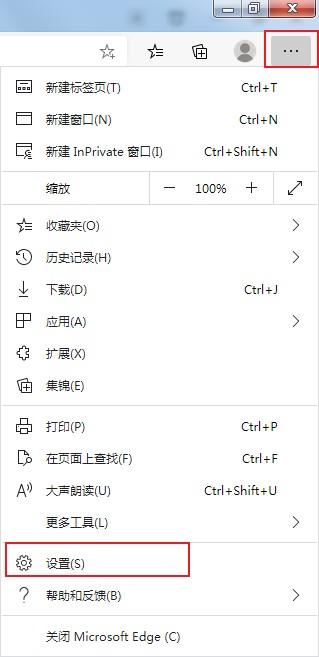
2、这时会进入Edge浏览器的设置页面中,在页面左侧的导航菜单中点击切换到“隐私和服务”页面中。
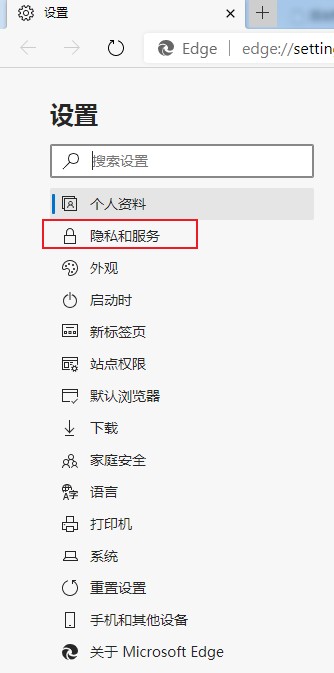
3、之后我们找到“清除浏览数据”这一栏,点击“选择每次关闭浏览器时要清除的内容”这一项。
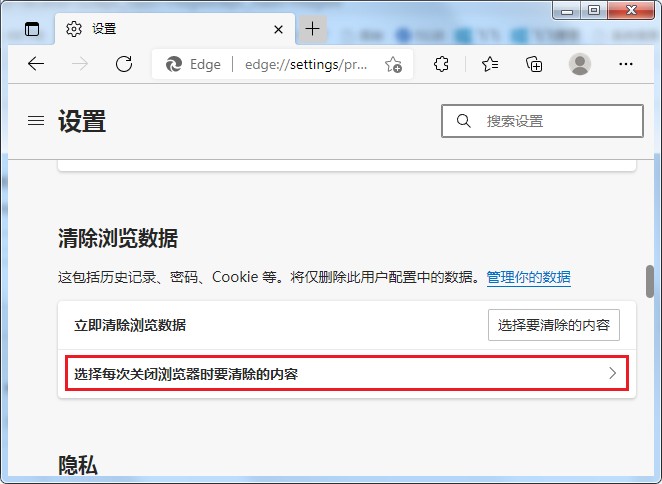
4、此时会进入如下图所示的页面中,我们点击“Cookie 和其他站点数据”这一项右侧的按钮将其给关闭就可以了。
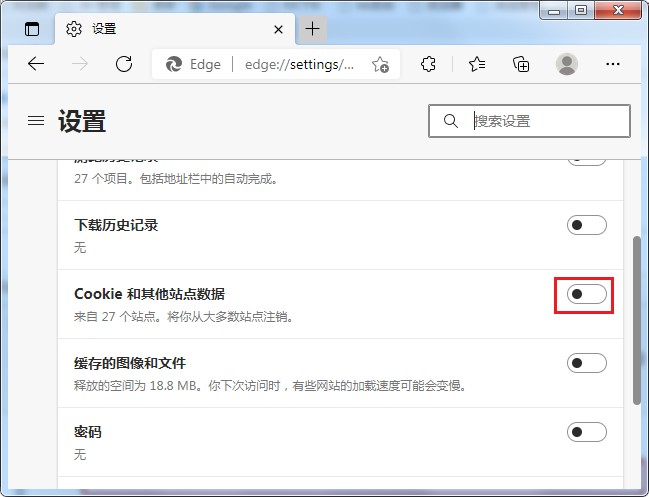
以上就是关于Edge浏览器每次重新启动后登录过的网站都会自动退出登录怎么办的全部内容,大家按照上面的方法来进行设置后,Edge浏览器就不会再自动推出网页登陆状态了。